Ultimativer Leitfaden zur Lead-Generierung mit Facebook für Ihr kleines Unternehmen
Veröffentlicht: 2022-02-27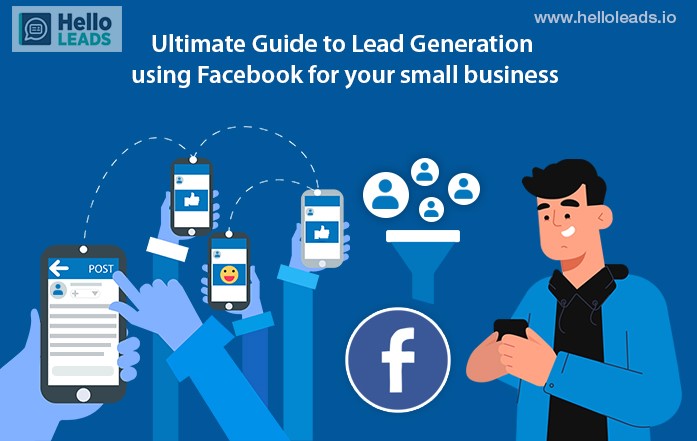
Möchten Sie Geschäftskontakte über Social-Media-Plattformen generieren, insbesondere mit Facebook? Wenn ja, sind Sie an der richtigen Stelle, um die Lösung zu erfahren.
Heutzutage nutzen viele Organisationen Social-Media-Plattformen, um ihr Geschäft anzukurbeln. Dies liegt daran, dass Social-Media-Plattformen dazu beitragen, eine große Anzahl von Zielkunden zu erreichen, als alle anderen Mittel. Unter den Social-Media-Plattformen fungiert Facebook als eines der effektivsten Medien, um Ihre hochinteressanten Geschäftskontakte zu gewinnen. In letzter Zeit ist Facebook zu einem unverzichtbaren Werkzeug für die Geschäftsentwicklung geworden, egal ob es sich um ein kleines Unternehmen oder einen multinationalen Konzern handelt.
Mit Facebook können Sie eine Community mit Bezug zu Ihrem Unternehmen erstellen, Ihre Inhalte bewerben und auch Ihre Markenidentität verbessern.
Dieser Blog entmystifiziert die Funktionen, die Ihnen helfen, Geschäftskontakte über Facebook zu generieren.
Mal sehen, wie man Lead Ads auf Facebook erstellt?
Schritt 1: Erstellen Sie ein Konto auf Facebook
Sie müssen Ihr bestehendes persönliches Facebook-Konto erstellen oder verwenden.
Schritt 2: Erstellen Sie ein Geschäftskonto unter Ihrem FB-Konto
- Erstellen Sie Ihr Geschäftskonto aus Ihrem FB-Konto über den Link – https://business.facebook.com/
- Dies hilft Ihnen, Ihre persönlichen Daten zu verbergen und nur geschäftsbezogene Details anzuzeigen.
- Wenn Sie bereits Seiten erstellt haben, können diese während des Erstellungsprozesses mit diesem neuen Geschäftskonto verknüpft werden.
- Sie können Ihrem Geschäftskonto auch einen weiteren Benutzer hinzufügen.
Schritt 3: Erstellen Sie eine Seite aus dem Facebook-Konto
Wenn noch keine Seiten erstellt wurden, müssen Sie eine Seite in Ihrem Geschäftskonto erstellen. Die Seite kann nach Ihrem Unternehmen oder den Produkten & Dienstleistungen benannt werden.
Führen Sie die folgenden Schritte aus, um eine neue Seite zu erstellen
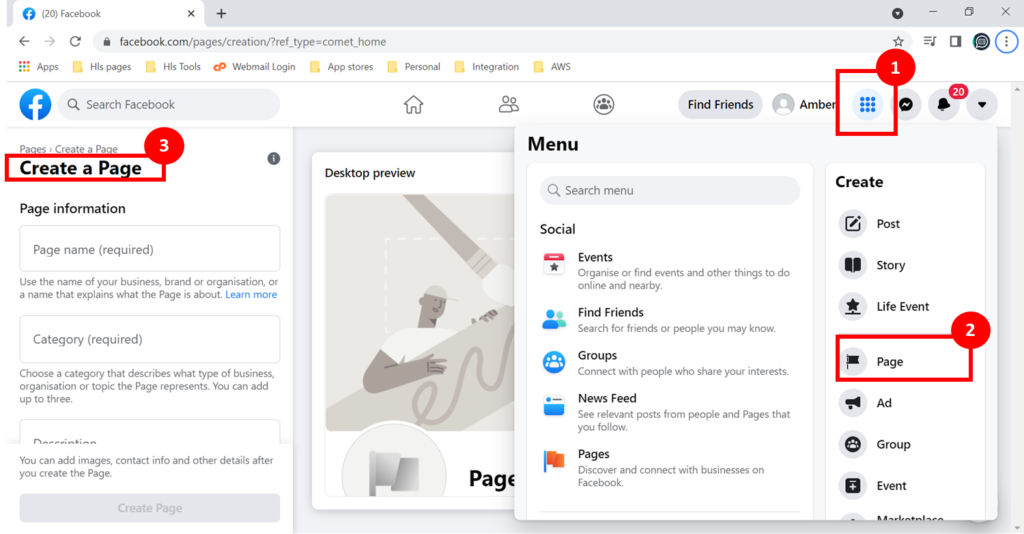
- Klicken Sie auf der FB-Seite auf Menü (9 Punkte rechts oben) -> klicken Sie auf die Option „Seite“.
- Verwenden Sie die Option „Seite erstellen“, um Ihre eigene Facebook-Seite zu erstellen
Schritt 4: Führen Sie Werbekampagnen auf Facebook durch:
Auf Facebook gibt es verschiedene Arten von Werbekampagnen. Um Leads zu generieren, müssen Sie eine Werbekampagne zur „Lead-Generierung“ bevorzugen.
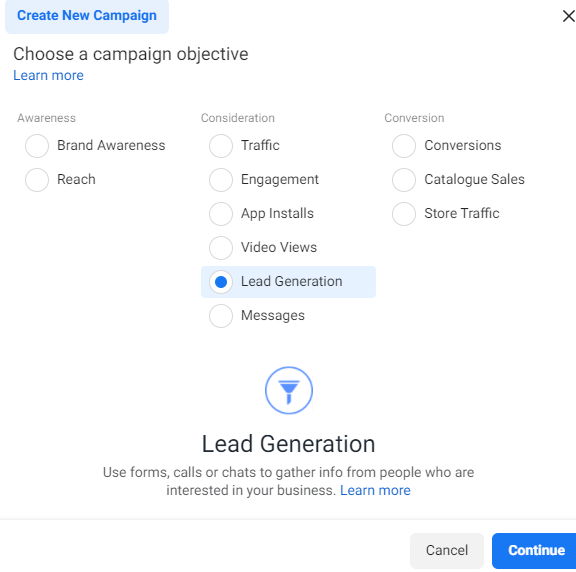
Die Werbekampagnen zur Lead-Generierung auf Facebook sind das beliebteste Tool. Mit diesem Tool erreichen Sie mit Ihrem Beitrag ein breites Spektrum Ihrer Zielkunden, die alle an Ihren Produkten und Dienstleistungen interessiert sind.
Kampagne zur Lead-Generierung erstellen:
Um Ihre Kampagne zur Lead-Generierung zu erstellen, müssen Sie unter Business Suit zum Ads Manager gehen.
Führen Sie die folgenden Schritte aus, um Zugriff auf den Werbeanzeigenmanager zu erhalten
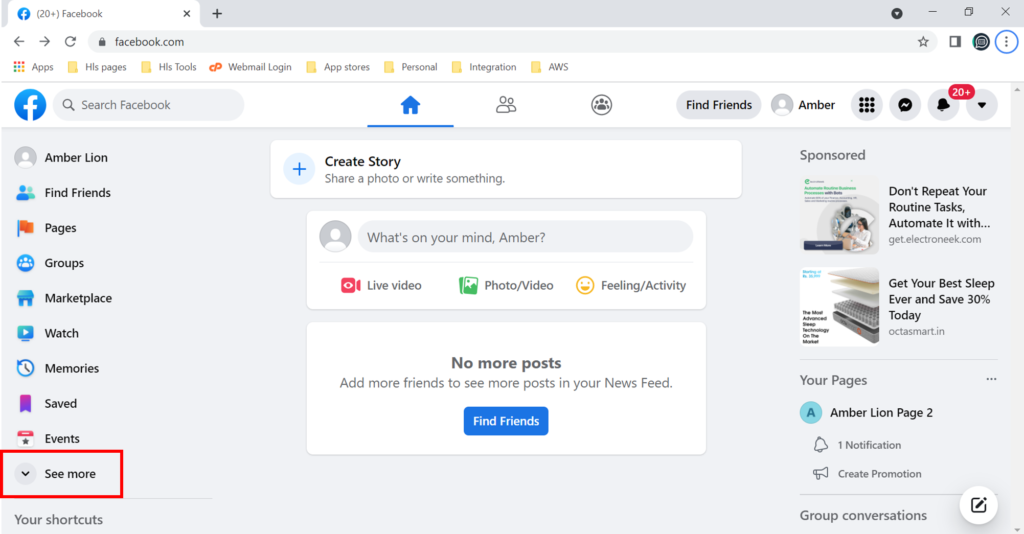
Sobald Sie sich bei Facebook angemeldet haben, klicken Sie im Menü auf der linken Seite auf „Mehr anzeigen“, um Zugriff auf die Option „Anzeigenmanager“ zu erhalten.
Um deine Lead Ad aus dem Werbeanzeigenmanager zu erstellen, kannst du die folgenden Richtlinien von Facebook befolgen.
- Gehen Sie zu Ads Manager -> Klicken Sie oben links auf + Erstellen -> Wählen Sie das Ziel Lead-Generierung und klicken Sie dann auf Weiter .
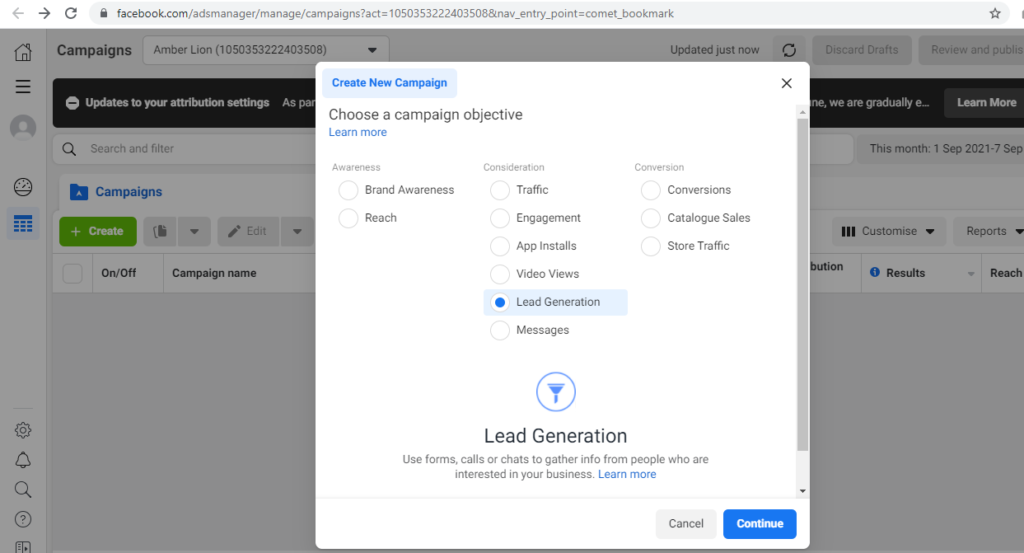
- Fügen Sie bei Bedarf Ihre Kampagnendetails, A/B-Tests und Informationen zur Optimierung des Kampagnenbudgets hinzu und klicken Sie dann auf Weiter .
- Wählen Sie im Abschnitt Lead-Methode die Option Instant Forms aus. Beachten Sie, dass Sie eine Anrufanzeige erstellen können, wenn Sie möchten, dass Personen Ihr Unternehmen anrufen, um Leads zu werden.
- Wählen Sie im Abschnitt „ Seite “ die Facebook-Seite aus, die Sie zum Erstellen von Lead Ads verwenden möchten. Wenn Sie zum ersten Mal eine Lead Ad auf dieser Facebook-Seite erstellen, klicken Sie auf Nutzungsbedingungen anzeigen . Lesen Sie die Nutzungsbedingungen für Lead Ads und wählen Sie Ich stimme den Nutzungsbedingungen zu .
- Wählen Sie Ihr Budget, Ihre Zielgruppe und Ihre Platzierungen aus. Beachten Sie, dass Sie im Gegensatz zu anderen Kampagnentypen keine Lead Ads für Personen unter 18 Jahren schalten können. Klicken Sie auf Weiter .
- Klicken Sie im Abschnitt „ Optimierung und Auslieferung “ auf das Dropdown-Menü „ Leads “ und wählen Sie aus, wie Sie die Auslieferung Ihrer Anzeige optimieren möchten.
- Für die maximale Anzahl an Leads wählen Sie Leads .
- Für die höchste Qualität der Leads wählen Sie Conversion-Leads . Obwohl dies nicht erforderlich ist, empfehlen wir Ihnen, mit einem Entwickler zusammenzuarbeiten, um Ihr CRM-System (Customer Relationship Management) zu integrieren, wenn Sie sich für diese Option entscheiden. Erfahren Sie mehr darüber, wie Sie Ihr CRM für Conversion-Leads einrichten.
- Wählen Sie im Abschnitt Identität Ihre Facebook-Seite aus und hängen Sie ggf. Ihr Instagram-Konto an.
- Wählen Sie im Abschnitt Anzeigeneinrichtung die Option Einzelnes Bild oder Video oder Karussell aus.
- Wählen Sie im Abschnitt Anzeigenkreation die Bilder oder Videos aus, die Sie für Ihre Anzeige verwenden möchten.
- Fügen Sie die Überschrift, Beschreibung und anderen Text hinzu, der in Ihre Anzeige aufgenommen werden soll. Fügen Sie die Call-to-Action-Schaltfläche ein, die für Ihr Formular am relevantesten ist.
- Wählen Sie im Abschnitt Frageformat die Option Sofortformular aus.
- Hinweis: Sie können das Ziel „Lead-Generierung“ auch verwenden, um Personen zu ermutigen, einen Chat mit Ihrem Unternehmen im Messenger zu beginnen. Wählen Sie dazu Automatisierten Chat anstelle von Instant Form und folgen Sie den Anweisungen hier.
- Wenn Sie sich für Instant Form entschieden haben, haben Sie mehrere Möglichkeiten, ein Formular zu erstellen:
- Klicken Sie auf Formular erstellen, um ein neues Instant Form zu erstellen.
- Klicken Sie neben einem bereits erstellten Formular auf die Schaltfläche Duplizieren . Dadurch wird eine exakte Kopie erstellt, die Sie ändern können.
- Klicken Sie neben einem Entwurf auf die Schaltfläche Bearbeiten , um das Formular zu ändern. Sie können ein veröffentlichtes Formular nicht bearbeiten, aber Sie können ein veröffentlichtes Formular duplizieren und Änderungen vornehmen.
- Wenn Sie auf Formular erstellen geklickt haben, wird das Fenster Formular erstellen geöffnet. Benennen Sie Ihr Formular im Abschnitt Formularname .
- Wählen Sie im Feld Formulartyp aus, welche Art von Instant Form Sie verwenden möchten.
- Wenn Sie „ Mehr Volumen “ auswählen, können Sie ein Formular erstellen, das auf einem mobilen Gerät schnell ausgefüllt und übermittelt werden kann.
- Wenn Sie Höhere Absicht wählen, wird ein Überprüfungsschritt hinzugefügt, der den Leuten die Möglichkeit gibt, ihre Informationen vor dem Absenden zu bestätigen.
- Fügen Sie im Bereich „ Intro “ einen Einführungsbildschirm zu Ihrem Instant Form hinzu. Sie können diesen Einführungsabschnitt verwenden, um ein Bild, eine Überschrift und eine Beschreibung einzufügen, die mehr über Ihr Produkt oder Ihre Dienstleistung erklären.
- Klicken Sie im Abschnitt Fragen auf + Frage hinzufügen, um bis zu 15 Fragen hinzuzufügen. Benutzerdefinierte Fragen ermöglichen es Ihnen, Antworten auf die Fragen zu erhalten, die für Ihr Unternehmen oder Ihre Organisation am wichtigsten sind. Sie können auch vorausgefüllte Fragen einfügen, um nach Benutzerinformationen zu fragen.
- Informieren Sie die Personen im Feld „ Beschreibung “ des Abschnitts „Vorausfüllfragen “, wie ihre Informationen verwendet oder weitergegeben werden. Sie dürfen die in Ihrer Lead Ad gesammelten Informationen nur für die in dieser Mitteilung genannten Zwecke verwenden.
- Wählen Sie aus, welche Informationen in Ihrem Formular vorausgefüllt werden sollen. Sie können Kategorien mit der Schaltfläche + Kategorie hinzufügen hinzufügen.
- Fügen Sie im Abschnitt Datenschutz Linktext und eine URL im Feld Datenschutzrichtlinie hinzu. Sie können auch auf + Benutzerdefinierten Haftungsausschluss hinzufügen klicken, wenn Sie Ihrem Instant Form weitere Haftungsausschlüsse hinzufügen möchten. Benutzerdefinierte Haftungsausschlüsse haben keine Zeichenbeschränkung.
- Fügen Sie im Abschnitt „ Fertigstellung “ eine Überschrift, eine Beschreibung, eine Call-to-Action-Schaltfläche und einen Link hinzu, um Ihre Leads nach dem Absenden des Formulars zu beschäftigen. Die Textfelder Überschrift und Handlungsaufforderung können bis zu 60 Zeichen enthalten.
- die Pfeile oben in Ihrer Formularvorschau , um sicherzustellen, dass Ihr vollständiges Formular so aussieht, wie Sie es möchten.
- Klicken Sie auf Veröffentlichen , um Ihr Formular abzuschließen. Klicken Sie auf Entwurf speichern, wenn Sie später Änderungen vornehmen möchten. Sobald ein Instant Form ausgefüllt wurde, können Sie es nicht mehr bearbeiten.
- Vervollständigen Sie den Rest Ihrer Anzeige, indem Sie ggf. Informationen im Abschnitt Nachverfolgung hinzufügen.
- Wenn Sie fertig sind, klicken Sie auf Veröffentlichen, um Ihre Lead Ad zu veröffentlichen.
Wenn eine Person von Facebook auf Ihre Lead Ad klickt, wird sie zu einem Sofortformular auf Facebook weitergeleitet. Ebenso werden sie, wenn sie auf Instagram auf Ihre Lead Ad klicken, zu einem On-Instagram-Instant-Formular weitergeleitet. Auf diesem Formular können sie ihre vorausgefüllten Informationen bearbeiten und die benutzerdefinierten Fragen beantworten, die Sie gestellt haben, bevor sie auf die Schaltfläche „ Senden “ klicken.

Nachdem die Leute Ihr Formular abgeschickt haben, können Sie Ihre Lead-Daten direkt aus dem Werbeanzeigen-Manager oder Ihrer Facebook-Seite herunterladen oder sich mit einem CRM-System verbinden.
Ich hoffe, dieser Blog hilft Ihnen dabei, Geschäftskontakte mit Facebook zu generieren und die Geschäftsmöglichkeiten zu verbessern.
Hinzufügen von Benutzern zu Ihrem Geschäftskonto
Beim Erstellen eines Geschäftskontos bietet Ihnen Facebook die Möglichkeit, weitere Benutzer hinzuzufügen, die mit Ihnen an den zu erstellenden Anzeigen arbeiten.
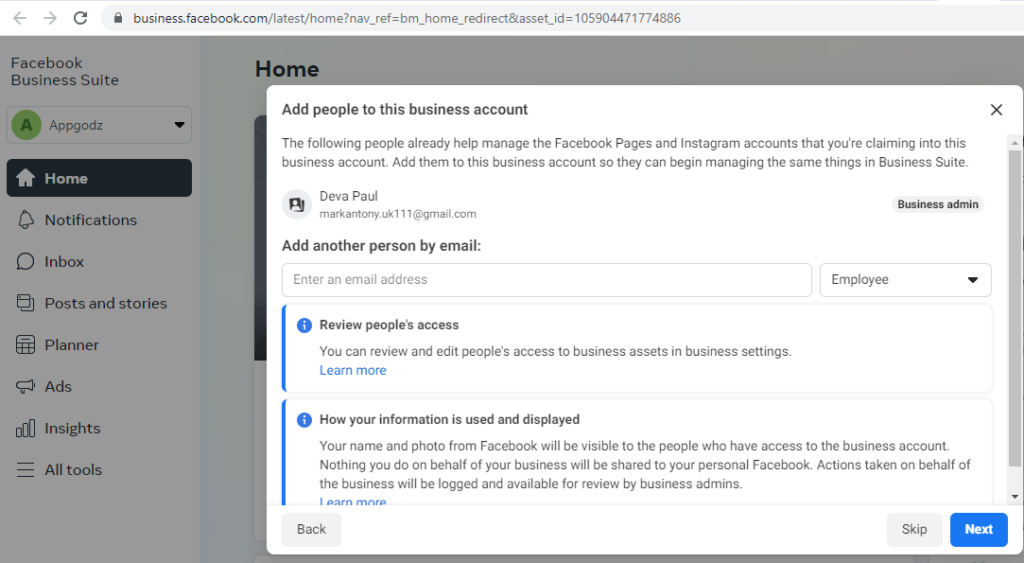
Geben Sie die E-Mail-ID des Benutzers ein und wählen Sie die entsprechende Rolle aus, um ihn einzuladen. Klicken Sie auf Weiter, überprüfen Sie die Zusammenfassung und bestätigen Sie.
Benutzer können auch hinzugefügt werden, nachdem die Anzeigen erstellt wurden. Führen Sie die folgenden Schritte aus, um Ihrem Konto weitere Benutzer hinzuzufügen
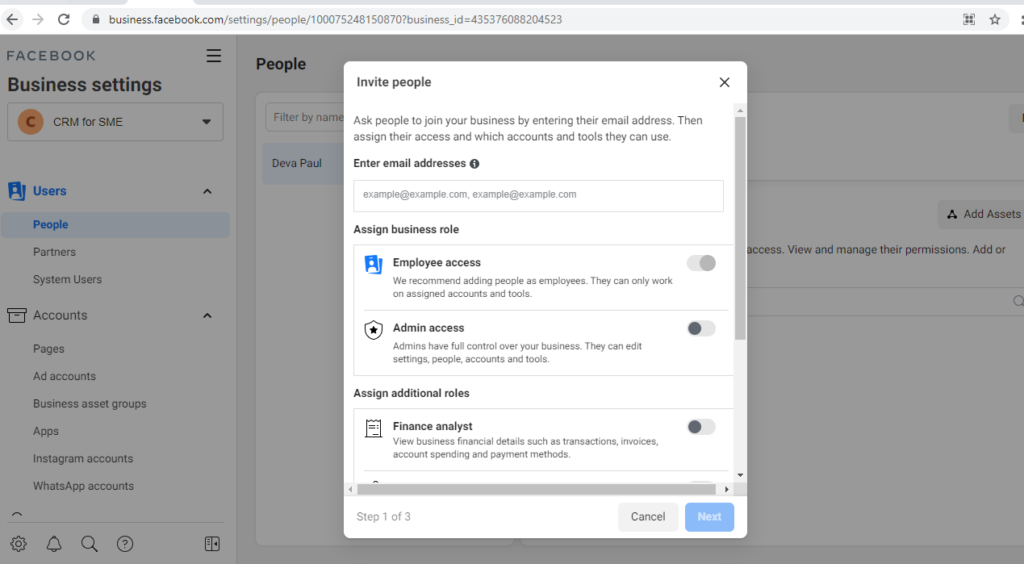
- Gehen Sie zu Ad Manager (Wie?) -> klicken Sie im Menü auf der linken Seite auf die 3 horizontalen Linien (Alle Tools) -> Geschäftseinstellungen -> FB zeigt die vorhandenen Geschäftskonten an.
- Wählen Sie das Geschäftskonto aus, dem Sie Ihre Benutzer hinzufügen möchten.
- Wählen Sie „Personen“ im Menü auf der linken Seite -> Klicken Sie auf „Hinzufügen“ und geben Sie die E-Mail-ID ein, um sie einzuladen. Sie können die voreingestellten Geschäftsrollen auch zuweisen, während Sie sie einladen.
